Microsoft nunca a escondido el problema de los conocidos como Windows Piratas, de hecho como ya os hemos dado a conocer, parece que por primera vez, la compañía está dispuesta a tender una mano a aquellos usuarios que deciden usar una copia pirata de Windows. Para ello aquellas copias piratas de Windows 7 y Windows 8.1 podrás actualizarse a Windows 10 legal si se inscriben y actualizan desde el programa Insider.

Las copias piratas, al igual que las versiones de prueba de Windows mostrarán una marca de agua que identifica a dicho sistema operativo como una copia no genuina, o en el caso de ser una versión de prueba o Preview. Esta marca de agua de se mostrará en la esquina inferior derecha del escritorio de tu sistema operativo.
Los mensajes de esta marca de agua son diversos en función de la copia de Windows que tengas. El mensaje se mostrará de manera permanente advirtiendo del estatus de dicha copia de seguridad por lo que para muchos usuarios este aspecto resulta bastante desagradable. Sin embargo el sistema operativo Windows no incorpora ninguna función que te permita eliminar dicha Marca de Agua. No obstante esto no significa que no puedas eliminarla.
Es por eso que si deseas eliminar cualquier tipo de marca de agua en tu sistema operativo Windows 10, Windows 8.1 o Windows 10, presta atención porque a continuación te mostramos como hacerlo:
- Lo primero que debes saber, es que para eliminar la marca de agua de Windows, deberemos utilizar un programa de terceros. Existen varios software que se pueden encargar de esta tarea, sin embargo en nuestro caso, recomendamos la utilización del software: Universal Watermark Disabler. Este programas podrás descargarlo totalmente gratis desde el siguiente enlace: Descarga gratis Universal Watermark Disabler
- Una vez que has descargado el software, verás que este se encuentra comprimido en un archivo ZIP. Por lo tanto deberás descomprimirlo y una vez hecho esto, buscar en las carpetas hasta encontrar el archivo UWD.exe. Este archivo ejecutable deberás ejecutarlo como Administrador para lo que tendrás que hacer clic derecho sobre dicho archivo para seleccionar la opción Ejecutar como Administrador.
- Cuando lo hallas ejecutado como administrados se mostrará un asistente de instalación en el que tendremos que hacer clic en el botón instalar.
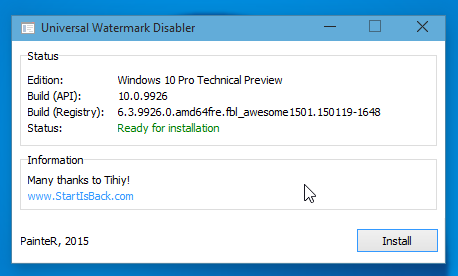
- Esto provocará que ahora se muestre una nueva ventana en la que tendrás hacer clic en el botón Aceptar. Esto provocará que cierres tu sesión actual de Windows. Por lo tanto renglón seguido tendremos que iniciar sesión nuevamente con nuestra contraseña. Ahora veremos cómo nuestro escritorio de Windows no mostrará más la marca de agua de Windows Preview o Copia no genuina.
Notas importantes a tener en cuenta.
- Si durante el proceso de instalación se muestra un mensaje en el que se indique que no soporta la versión de Windows que posees actualmente instalada en tu ordenador , te recomendamos a que esperes a que el desarrollador del software Universal Watermark Disabler lo actualice. Esto puede ocurrir por ejemplo con las últimas versiones de Pruebas de Windows 10.
- Es aconsejable realizar un punto de restauración antes de proceder a la instalación del programa Universal Watermark Disabler para que en caso de fallo o problema todo pueda volver a un esta anterior a la instalación del programa.
